电脑系统繁体中文怎么设置,如何将电脑系统繁体改为简体
1.win10系统如何繁简切换?win10系统繁简切换的方法
2.win10怎么添加繁体中文补充字体
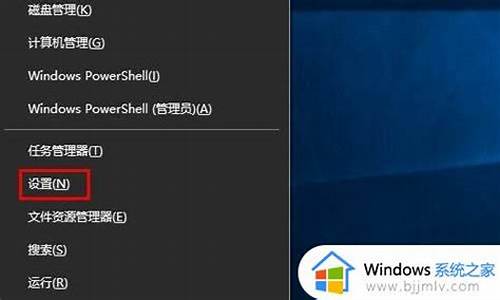
以搜狗输入为例子,在电脑上切换繁体简体的步骤如下:
1、首先点击搜狗输入法的“工具箱”图标。
2、然后点击“属性设置”。
3、然后勾选“繁体”。
4、最后按下ctrl+shift+f就能够切换了繁体输入了。
拼音输入法
拼音输入法用汉语拼音作为编码方法,包括全拼输入法和双拼输入法。广义上的拼音输入法还包括台湾人使用的以注音符号作为编码的注音输入法,香港人使用的以粤语拼音作为编码的粤拼输入法。
流行的输入法软件以智能ABC、中文之星新拼音、微软拼音、拼音之星、紫光拼音、拼音加加、搜狗拼音、智能狂拼和谷歌拼音、百度输入法、必应输入法等为代表。在台湾自然输入法软件。
win10系统如何繁简切换?win10系统繁简切换的方法
电脑把繁体字更改为简体中文的具体操作步骤如下:
我们需要准备的材料有:电脑。
1、首先我们打开电脑,点击“控制面板”按钮。
2、之后我们在该页面中点击打开“区域和语言”按钮。
3、然后我们在管理页面中点击“更改系统区域设置”按钮。
4、最后我们在该页面中点击”当前系统区域设置“下面的黑色倒三角符号即可转换字体。
win10怎么添加繁体中文补充字体
win10系统自带微软输入法,工作中经常会遇到有些软件因为系统繁简不兼容而出现乱码,微软拼音默认的语言类型是中文简体,如何切换为繁体呢?小编和大家说说win10系统繁简切换的方法。
具体方法如下:
1、点开WIN10图标点选“设置”。
2、在“设置”界面点选时间与语言。
3、在时间与语言界面点选“区域与语言”,接着在“国家或地区”栏内选择对应的国家,例如我现在是台湾繁系统,要改成简体系统,那就选成“中国”。
4、在时间与语言界面点选“其它日期、时间与区域设置”,在弹出的界面中双击“区域”。
5、在“区域”界面点击”格式“,然后选择:”中文(简体,中国)“。
6、在“区域”界面点击”位置“,然后在”当前系统区域设置栏中选择:”中文(简体,中国)“。
7、在“区域”界面点击”管理“,接着点“更改系统区域设置”,然后在弹出的“区域设置”界面选择”中文(简体,中国)“,点确定。这时系统会提示你进行重启系统。系统重启后所作修改生效,这时就可以安装简体应用软件了。
电脑中我们常常会使用输入法打字,如果想要win10系统繁简切换不妨试试本文操作,希望可以帮助到大家!
win10添加繁体中文补充字体步骤如下:
1、打开电脑,然后用鼠标左键点击左下角的开始按钮。
2、接着我们点击开始菜单栏的“设置”命令。
3、在页面当中我们点击“时间和语言”。
4、然后我们在新的页面当中点击“区域和语言”。
5、然后点击右侧的“添加语言”。
6、在新打开的页面当中,在语言栏最右侧,我们可以看到很多种语言,我们可以看到繁体字,添加即可。
声明:本站所有文章资源内容,如无特殊说明或标注,均为采集网络资源。如若本站内容侵犯了原著者的合法权益,可联系本站删除。












